Раздел: Документация
0 ... 29 30 31 32 33 34 35 ... 166 Пример создания объема по ключевым точкам Для создания объема (рис. 92), вершины которого находятся в ключевых точках 1, 2, 3, 4, 5, 6, 7, 8, следует выбрать пункт меню: Main Menu > Preprocessor > Create > Arbitrary > Through KPs После чего с помощью диалогового окна выбора (см. рис. 91) выбрать последовательно точки 1, 2, 3, 4, б, 7, 8, 5и нажать кнопку ОК. Для создания того же объема (см. рис. 92) с помощью командной строки, набрать: • V, 1, 2, 3, 4, 6, 7, 8, 5 Исходное состояниеКонечное состояние 4 8 72 Рис. 92. Создание объема по ключевым точкам СОЗДАНИЕ ОБЪЕМОВ ПРОИЗВОЛЬНОЙ ФОРМЫ НА ОСНОВЕ ПОВЕРХНОСТЕЙ Пункт главного меню Для определения объема с помощью границ, т.е. с помощью участков определенных поверхностей используется пункт главного меню: Main Menu > Preprocessor > Create > Arbitrary > By Areas В этом случае появляется диалоговое окно выбора Create Volume by Areas (рис. 93). Указать ("мышью" или с помощью ввода номеров поверхностей через командную строку) по очереди 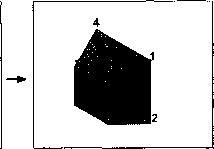 Create V IE*.
Far Ieyboaid Entry. (* List of Items Hj.ii, Max, Inc App Pick All Cancel Help Рис. 93. Диалоговое окно выбора поверхностей для создания объема поверхности, ограничивающие объем. Для подтверждения окончания выбора следует нажать кнопки ОК или Apply в диалоговом окне. Команда VA, Al, А2, A3, А4, А5, А6, А7, А8, А9, А10 где Al, А2, A3, А4, А5, А6, А7, А8, А9, Al 0 - поверхности, ограничивающие создаваемый объем. Если параметр А1 равен Р, то поверхности будут выбираться "мышью" на экране и остальные параметры будут проигнорированы. СОЗДАНИЕ ОБЪЕМОВ ВЫТЯГИВАНИЕМ Пункт главного меню Main Menu > Preprocessor > Operate > Extrude > Along Lines При использовании данного пункта меню, следует сначала выбрать поверхности, нажать кнопку ОК или Apply в окне выбора Sweep Areas along Lines, затем выбрать линию или линии, вдоль которых будет производиться вытягивание и снова нажать кнопку ОК или Apply. Команда VDRAG, NA1, NA2, NA3, NA4, NA5, NA6, NLPl, NLP2, NLP3, NLP4, NLP5, NLP6 где: •NA1, NA2, NA3, NA4, NA5, NA6 - список поверхностей, вытягиванием которых будет создаваться объем. При вводе с клавиатуры их максимальное количество - 6. Если параметр NA1 будет равен Р, то поверхности будут выбираться на экране с помощью "мыши". Если параметр NA1 равен ALL то автоматически будут выбраны все доступные поверхности. •NLPl, NLP2, NLP3, NLP4, NLP5, NLP6 - линии, образующие путь вдоль которого будет производиться вытягивание. Они должны представлять собой непрерывный набор. Пример создания объема вытягиванием. Чтобы создать объем вытягиванием поверхности 1 вдоль линии 5 (рис. 94), следует выбрать пункт меню: Main Menu > Preprocessor > Operate > Extrude > Along Lines С помощью появившегося диалогового окна выбора следует указать поверхность 1, которая будет вытягиваться, и нажать ОК. С помощью следующего окна выбора следует выбрать линию 5 и снова нажать ОК. Чтобы сделать то же самое с помощью командной строки следует набрать: •VDRAG, 1, , , , , г 5 Исходное состояниеКонечное состояние 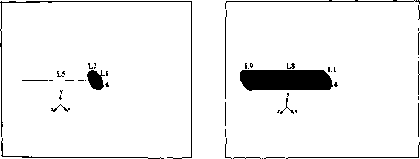 0 ... 29 30 31 32 33 34 35 ... 166
|
